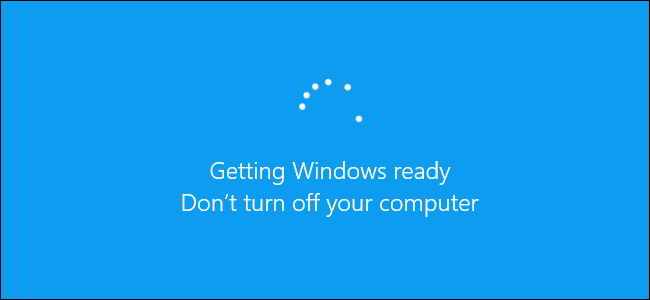
Pesan Getting Windows ready, Don’t turn off the computer akan muncul saat Windows menginstal pembaruan.
Windows biasanya akan menyelesaikan proses instalasi jika teman-teman memberinya waktu. Tetapi, jika sudah berjam-jam proses tidak kunjung tuntas, mungkin teman-teman hanya perlu me-restart PC.
Daftar Isi
Apa yang Terjadi Jika Teman-Teman Me-Restart PC?
Proses instalasi pembaruan akan gagal jika teman-teman me-restart PC selama proses ini.
Tapi seberapa parah itu akan gagal? Apakah ini akan menyebabkan masalah dengan komputer kalian? Untuk mencari tahu apa yang terjadi, situs howtogeek.com telah melakukan beberapa tes.
Percobaan yang pertama, melakukan reboot secara paksa pada saat pesan Getting Windows ready muncul di layar.
Setelah PC di-reboot, Windows menampilkan pemberitahuan We couldn’t finish installing updates. Instalasi pembaruan telah gagal, tetapi Windows masih berfungsi dengan benar. Windows akan mencoba menginstal pembaruan nanti.
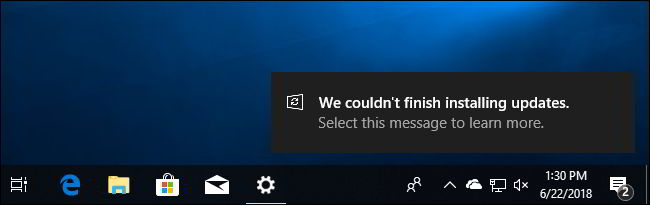
Lalu pada percobaan kedua, melakukan reboot pada saat pesan Working on updates, 27% complete, Don’t turn off your computer, muncul di layar.
Hasilnya tetap sama, Windows gagal untuk diperbaharui dan muncul pesan We couldn’t complete the updates, Undoing changes, Don’t turn off your computer di layar.
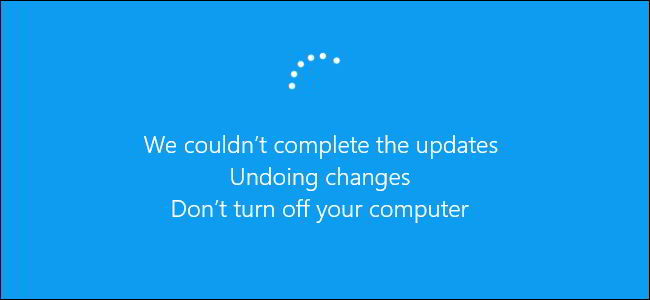
Mereka juga melakukan pengujian untuk menginstal pembaruan pada windows 10.
Me-reboot PC pada saat pesan Configuring update for Windows 10, 10% complete, Do not turn off your computer muncul di layar.
Setelah PC di-reboot, muncul pesan Please Wait hingga akhirnya PC kembali normal dan windows mengirim pemberitahuan We couldn’t finish installing updates. Windows gagal melakukan update.
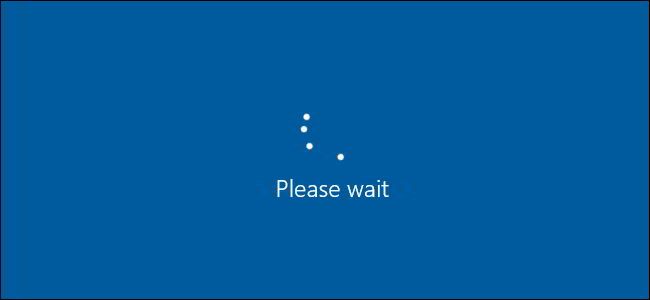
Pada percobaan yang terakhir, me-reboot PC ketika pesan Working on updates 48%, Don’t turn off your PC muncul di layar.
Setelah di-reboot, PC belum normal dan muncul pesan Restoring your previous version of Windows…, muncul saat windows mengembalikan pembaruan lalu PC di reboot kembali dan bekerja normal setelahnya.
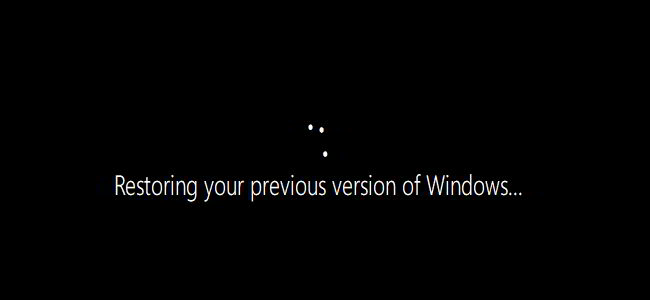
Di setiap percobaan, PC tidak mengalami masalah dan Windows selalu memutuskan untuk berhenti memperbaharui dan mengembalikan file apapun yang diperbaharui.
Berapa Lama Sebaiknya Teman-Teman Menunggu?
Bersabarlah dan berikan waktu untuk Windows menyelesaikan pemasangan pembaruan jika pesan ini muncul di layar teman-teman.
Tergantung pada seberapa besar pembaruan yang harus diinstal Windows dan seberapa lambat komputer teman-teman dan penyimpanan internalnya, proses ini bisa memakan waktu cukup lama untuk diselesaikan.
Biasanya pesan ini muncul di layar hingga lima menit. Namun, jika pesan ini muncul di layar untuk waktu yang lama, teman-teman mungkin perlu me-restart PC.
Saya menyarankan kepada teman-teman untuk menunggu selama dua jam, kalau-kalau Windows teman-teman memang memerlukan lebih banyak waktu untuk menyelesaikan semuanya.
Windows mungkin memerlukan waktu untuk menyelesaikan proses, terutama jika ukuran pembaruan besar dan hard drive teman-teman lambat dan penuh.
Jika teman-teman melihat angka persentase di layar dan itu meningkat (tidak stuck di angka tertentu), biarkan Windows menyelesaikan pembaruannya selama persentase meningkat.
Jika angka persentase stuck (tidak meningkat) pada nomor tertentu untuk waktu yang lama, proses pembaruan kemungkinan besar gagal.
Namun, sebenarnya itu normal untuk Windows jika pada titik/angka tertentu stuck untuk waktu yang lama sebelum mempercepat proses instalasi, jadi bersabarlah.
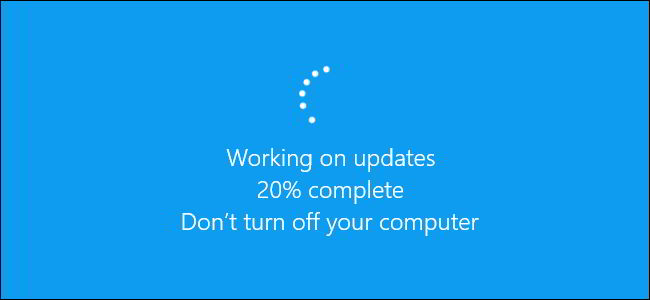
Lakukan Hard Shutdown
Seperti yang telah saya perlihatkan di atas, me-reboot PC pada saat kondisi Stuck seharusnya aman.
Setelah teman-teman reboot, Windows akan berhenti menginstal pembaruan, membatalkan perubahan apapun, dan masuk ke layar login seperti biasa.
Windows akan mencoba menginstal ulang pembaruan itu lagi nanti, dan semoga bisa bekerja untuk kedua kalinya.
Hal ini seharusnya tidak perlu, tetapi kadang Windows memiliki bug, dan kadang-kadang teman-teman harus me-restart PC untuk memperbaikinya. Bahkan ketika Windows memberi tahu teman-teman untuk tidak mematikan PC.
Untuk mematikan PC teman-teman cukup tekan tombol daya. Tahan selama sepuluh detik. Itu adalah cara untuk Hard Shutdown. Tunggu beberapa detik, lalu nyalakan kembali PC teman-teman.
Peringatan: Meskipun kalian melakukan pengujian yang sama, tidak ada jaminan bahwa sistem operasi Windows teman-teman akan bekerja dengan baik setelah mematikannya. Namun, jika proses pembaruan benar-benar stuck, melakukan Hard Shutdown adalah satu-satunya hal yang dapat teman-teman lakukan. Saya menyarankan teman-teman agar selalu memiliki cadangan file pribadi penting, untuk berjaga-jaga.
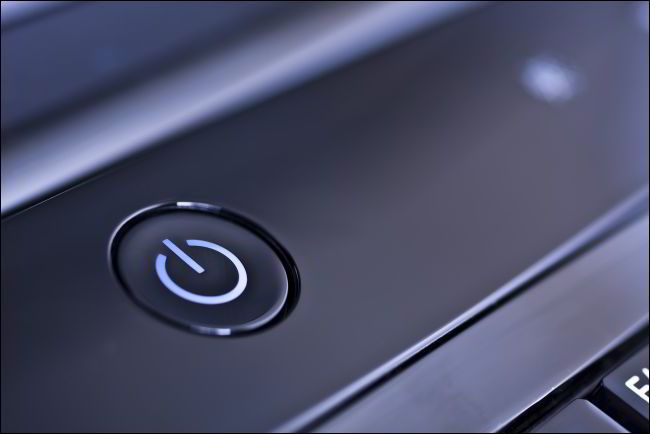
Cara Memperbaiki Windows Jika Tidak Bekerja dengan Benar
Cukup dengan me-restart komputer, teman-teman sudah bisa menyelesaikan masalah pada PC yang Stuck saat pembaruan.
Namun, jika PC teman-teman masih tidak berjalan dengan benar, berarti PC teman-teman memiliki masalah pada sistem yang lain.
Memulai ulang komputer teman-teman mungkin tidak akan menyebabkan masalah. Komputer teman-teman mungkin macet di pesan “Getting Windows ready” karena sistem operasi Windows sudah mengalami kesalahan.
Teman-teman dapat menggunakan alat Perbaikan Startup untuk memperbaiki Windows. Sebuah opsi boot seharusnya muncul ketika Windows tidak bisa boot dengan benar.
Pilih Troubleshoot » Advanced Options » Startup Repair jika teman-teman melihat menu opsi boot lanjutan.
Jika menu tidak muncul, teman-teman dapat membuat media penginstalan Windows 10, boot dari sana, lalu pilih opsi Repair your Computer.
[pg_posts id=”8128″ posts_per_page=”1″]
Jika System Repair tidak memperbaiki masalah pada PC teman-teman, mungkin teman-teman perlu menggunakan fitur Reset this PC atau bahkan menginstal ulang Windows untuk mendapatkan sistem operasi yang baru dan berfungsi.
[pg_posts id=”16142″ posts_per_page=”1″]
Jika teman-teman dapat boot ke Windows, tetapi tampaknya tidak berjalan dengan benar, teman-teman bisa mencoba untuk memperbaiki file sistem yang rusak dengan perintah System File Checker (SFC) alih-alih menginstal ulang Windows.
Teman-teman juga dapat mencoba menjalankan System Restore untuk mengembalikan sistem operasi ke kondisi normal.
[pg_posts id=”8229″ posts_per_page=”1″]
Jika komputer teman-teman tidak bekerja dengan baik bahkan setelah teman-teman menginstal ulang Windows, mungkin ada masalah pada hardware PC teman-teman.
Sumber: howtogeek.com